Hvordan få visse kontakter til å ringe på lydløs Android

Hvis du vil få kontakter til å ringe lydløst på Android-en din, er det bare å justere Ikke forstyrr-unntakene for favorittkontakter. Detaljer i artikkelen.
Å bruke Home Screen- widgets er like gammel som Android selv. Mange brukere bruker fortsatt nyttige widgets for en rekke forskjellige bruksområder, mest av alt estetikk. Det ser imidlertid ut til å være mer enn noen få rapporter om feilen ved lasting av widgeten på Android.
I utgangspunktet kan ikke brukere plassere widgets på startskjermen på grunn av denne feilen, spesielt når de bruker tredjeparts launchers . Hvis du er plaget av denne feilen, sørg for å sjekke løsningene våre nedenfor.
Innholdsfortegnelse:
Slik løser du feil ved lasting av widgeten for godt
Det er forskjellige årsaker til feilen ved lasting av widgeten. Den vanligste er en midlertidig stopp som ganske enkelt løses ved å starte på nytt eller legge til widgeten på nytt.
Imidlertid kan en korrupt app cache eller mangel på tillatelser for egendefinerte oppstartere også forårsake det.
Løsning 1 – Fjern widgeten og legg den til igjen
Denne er enkel. Start først enheten på nytt og sjekk om feilen ved innlasting av widgeten oppstår igjen. Hvis problemet vedvarer, anbefaler vi bare et enkelt trykk, hold og dra mot toppen av startskjermen hvor du kan fjerne widgeten.
Det eneste som gjenstår er å legge det til igjen, så her er hvordan du gjør det enkelt:
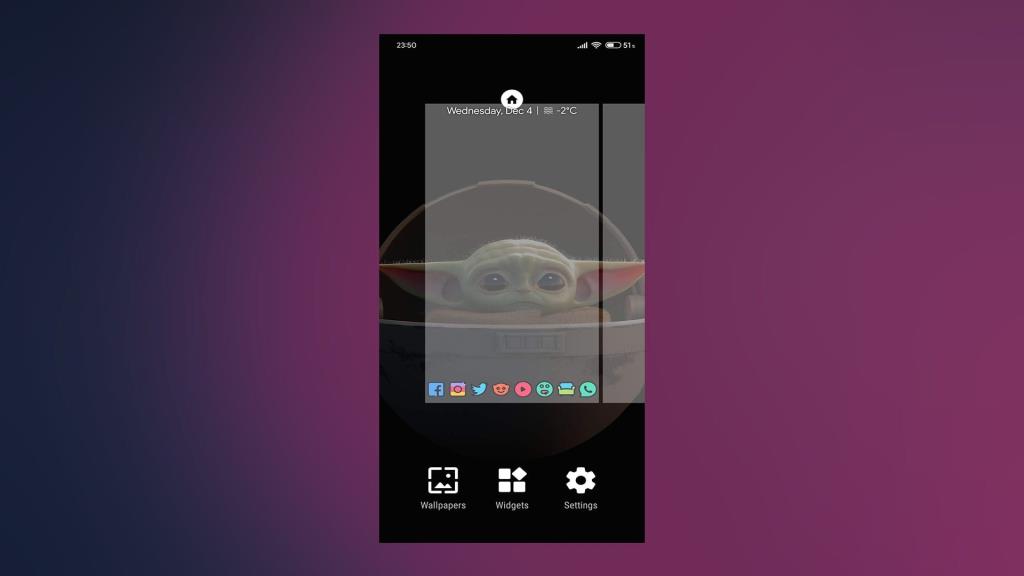
Løsning 2 – Sørg for at den tilpassede lanseringen har nok tillatelser
Nå har systemstarteren, standarden, alle tillatelser til å laste forskjellige widgets og beholde dem på startskjermen. Det er ikke tilfelle for tredjeparts egendefinerte lanseringer som Nova Launcher , Microsoft Launcher eller Action Launcher.
Med det i tankene, start den egendefinerte lanseringen på nytt og prøv å legge til widgets. Hvis det mislykkes og du ser feilen igjen, må du kontrollere tillatelsene. For å sikre at en egendefinert oppstarter kan lage widgets, må du først sikkerhetskopiere oppstartsinnstillingene. Deretter tilbakestill den.
Etter det er det bare å fjerne widgeten og prøve å legge den til på nytt. Du bør bli spurt med et spørsmål om å gi tillatelse til å lage widgets. Godta det og feilen vises ikke lenger.
Løsning 3 – Tøm appbuffer og data
Widgets er, som vi alle vet, en del av apper. I apper kan du konfigurere og gjøre endringer i widgets. Spesielt i apper som i utgangspunktet kun håndterer widgets.
Og hver app lagrer cache og data lokalt, og bufrede filer har en tendens til å ødelegge eller ødelegge apper etter en tid. Derfor, for å sikre at hovedappen som widgeten tilhører, ikke er årsaken til problemet, bør vi tømme cachen og dataene.
Men før du gjør det, anbefaler vi å flytte alle apper som har widgets du bruker regelmessig til lokal lagring. Mesteparten av tiden vil de ikke fungere etter hensikten mens de er installert på SD-kortet.
Når du har gjort det, slik tømmer du hurtigbuffer og data fra en app på Android:
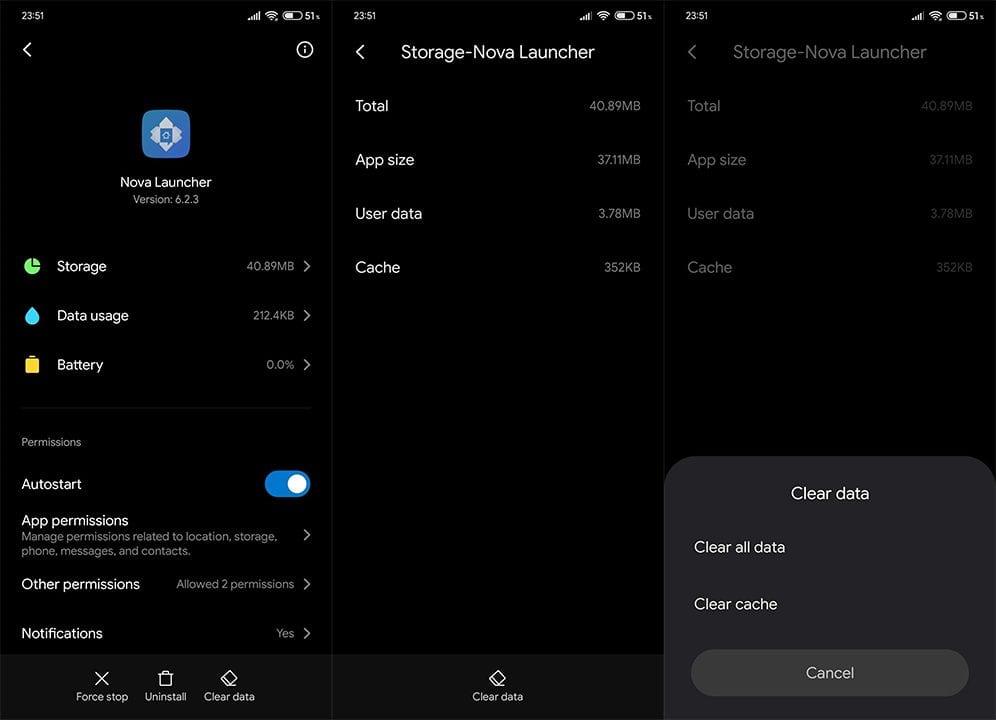
Løsning 4 – Installer appen på nytt
I tilfelle det forrige trinnet ikke har løst feilen ved lasting av widgeten, sørg for å installere appen på nytt. Uansett hva problemet er, løser det vanligvis å installere appen som inneholder widgeten på nytt. Bare trykk og hold og dra appen fra startskjermen eller appskuffen til toppen av skjermen og avinstaller den. Etter det, hopp til Play Store og installer den på nytt.
Etter at du har installert appen på nytt, sørg for å gi den de nødvendige tillatelsene (det er viktig å la den fungere i bakgrunnen) og prøv å lage en annen widget.
Løsning 5 – Sørg for at systemet ditt er oppdatert
Til slutt, bare sørg for at systemet ditt er oppdatert. Problemer med widgets kan oppstå fordi en app allerede er optimalisert for en nyere versjon av Android. Men sjelden, men det er fortsatt slik. Naviger til Innstillinger > System > Systemoppdateringer, og installer dem umiddelbart hvis oppdateringer er tilgjengelige.
Det er en innpakning. Takk for at du leste, og vi håper denne veiledningen hjalp deg med å løse widgetproblemet fullt ut. Ikke glem å dele alternative løsninger med oss eller legge inn et spørsmål angående de vi har listet opp. Kommentarseksjonen er rett under. Alternativt kan du nå oss på og .
Redaktørens merknad: Denne artikkelen ble opprinnelig publisert i desember 2019. Vi sørget for å fornye den for friskhet og nøyaktighet.
Telefoner fra visse Android-produsenter kan lide av uheldige effekter av kraftig batterioptimalisering. OxygenOS er et godt eksempel på et Android-skinn som er skyldig i å begrense apper fra å oppdatere widgetene sine eller til og med sende varsler i tide. Deaktivering av batterioptimalisering per app vil forhindre at telefonen din dreper en app mens den er i bakgrunnen, og deretter gjøre widgeten ubrukelig.
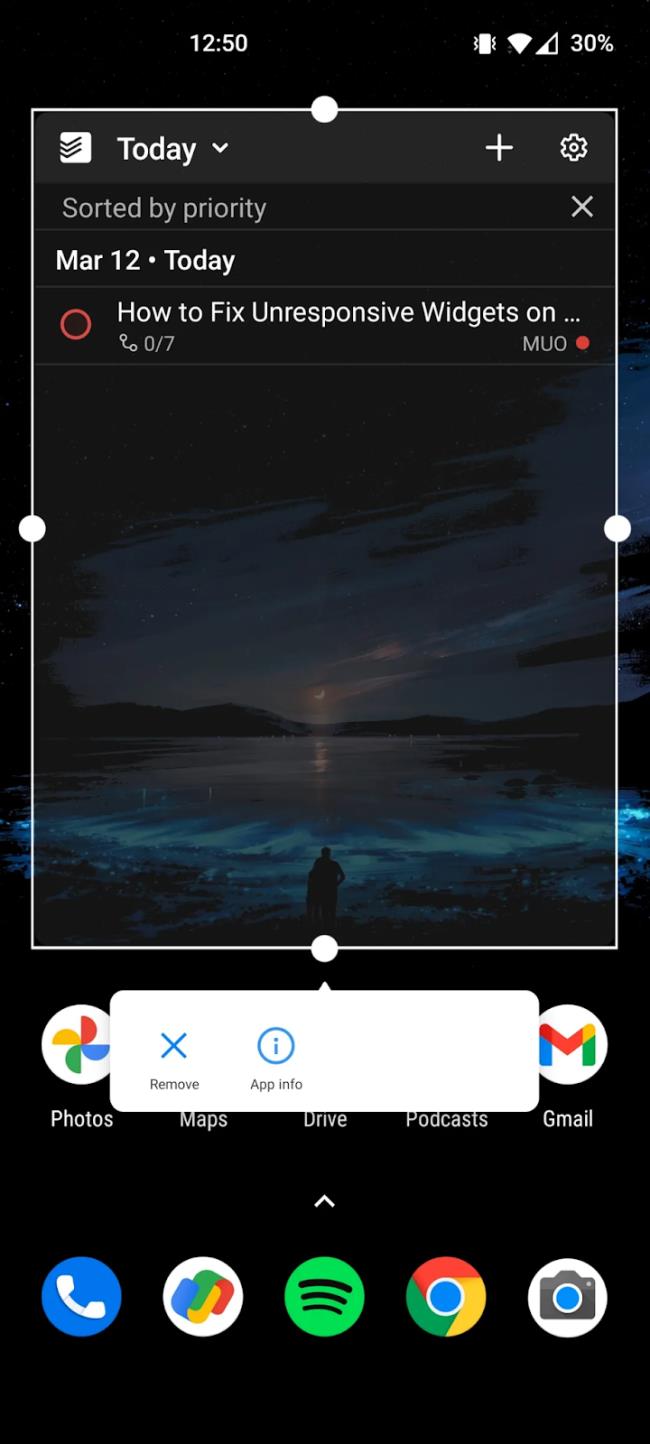
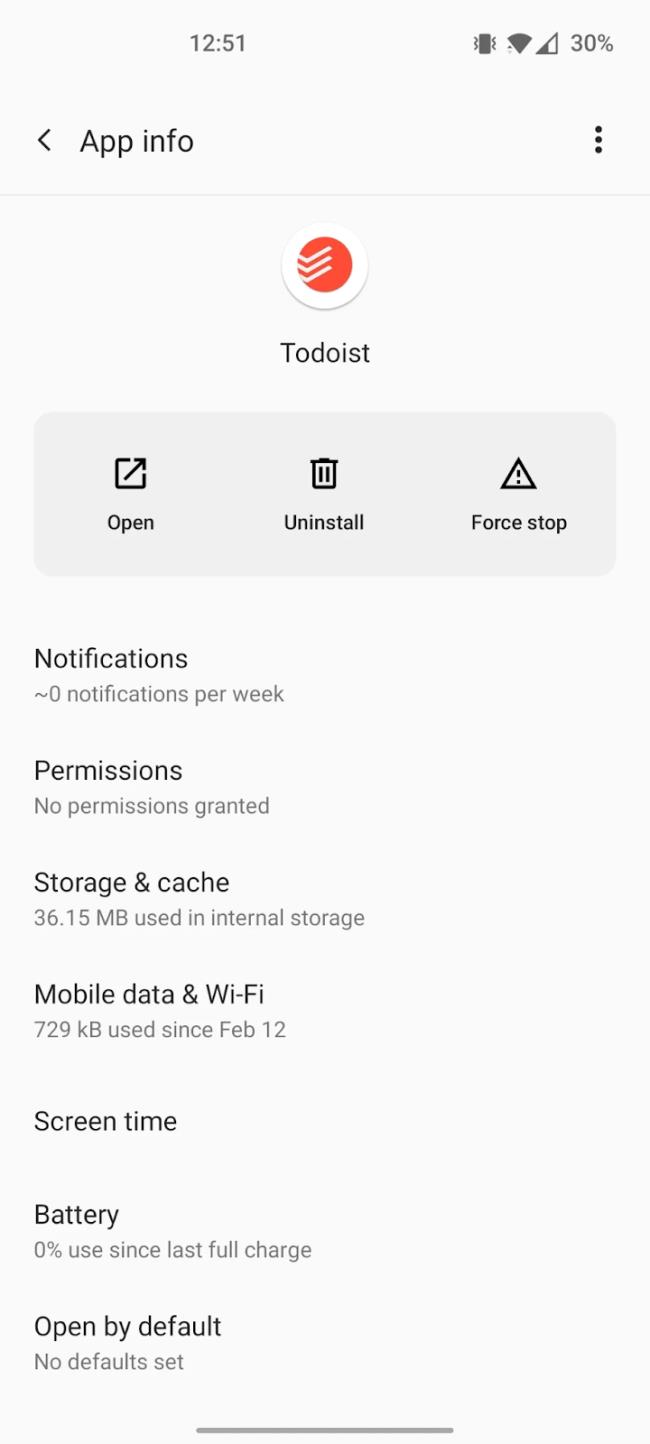
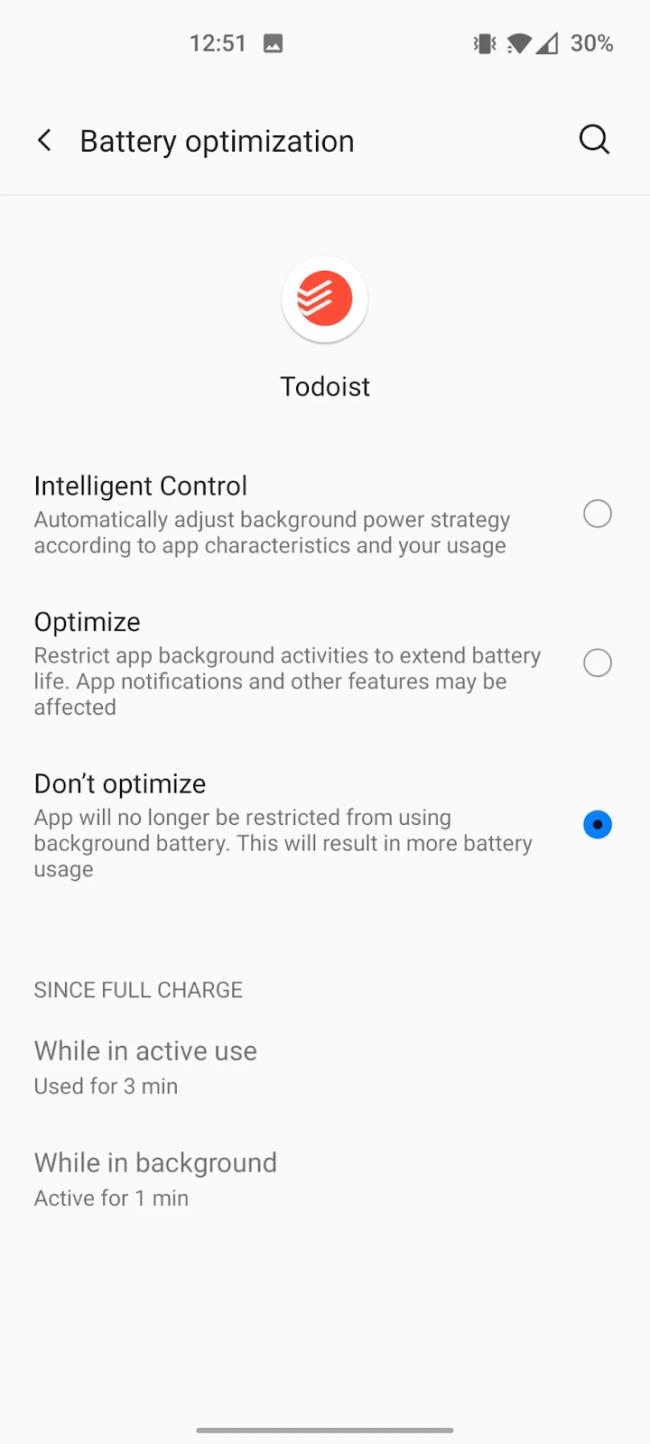
Hvis du vil få kontakter til å ringe lydløst på Android-en din, er det bare å justere Ikke forstyrr-unntakene for favorittkontakter. Detaljer i artikkelen.
Hvis Android-appene dine fortsetter å lukkes uventet, trenger du ikke lete lenger. Her skal vi vise deg hvordan du fikser det i noen få enkle trinn.
Hvis talepostvarsling ikke forsvinner på Android, slett lokale data, avinstaller appoppdateringer eller kontroller varslingsinnstillingene.
Hvis Android-tastaturet ikke vises, sørg for å tilbakestille appen ved å slette lokale data, avinstallere oppdateringene eller deaktivere bevegelser.
Hvis du ikke kan åpne e-postvedlegg på Android, last ned vedlegget og appene som kan åpne det og prøv igjen. Tilbakestill Gmail eller bruk PC.
Hvis du får feilmeldingen Problem med å laste widgeten på Android, anbefaler vi at du fjerner og legger til widgeten igjen, sjekker tillatelser eller tømmer bufferen.
Hvis Google Maps ikke snakker i Android og du ikke hører veibeskrivelser, sørg for å fjerne data fra appen eller installere appen på nytt.
Instruksjoner for å endre hårfarge ved hjelp av PicsArt på telefonen. For å endre hårfarge på bildene dine enkelt og greit, her inviterer vi deg til å følge med.
LDPlayer: Android Emulator for Windows PC & Laptop, LDPlayer er en gratis Android-emulator på datamaskinen. Enten du er PC- eller bærbar bruker, er LDPlayer fortsatt tilgjengelig
Hvis Gmail for Android ikke sender e-post, sjekk mottakernes legitimasjon og serverkonfigurasjon, tøm appbufferen og dataene, eller installer Gmail på nytt.








